Acelere seu terminal gerenciando melhor os logs, economizando no visual e usando login explícito
Se o desempenho do seu Terminal já foi melhor, e agora há uma pequena pausa antes de abri-lo ou criar uma nova aba, use os truques a seguir e volte a acelerá-lo.
Desenvolvedores, administradores de sistemas e usuários para os quais a interface gráfica não seja suficiente costumam recorrer ao Terminal para interagir com o sistema de maneiras que o mouse não oferece.
Mas o Terminal às vezes é afetado por pequenos detalhes que fazem sua inicialização ou uso terem uma demora perceptível. As 3 dicas a seguir permitem identificar e solucionar as causas mais comuns.
Antecipe o descarte dos logs desnecessários
A abertura do Terminal (e de cada nova aba dele) inclui a exibição da data do último login, em uma frase como: Last login: Sun May 4 16:12:31 on ttys002.
Exibir essa pequena frase, tão inocente, exige que o sistema faça uma busca dos logins recentes, armazenados nos logs binários (*.asl) do diretório /var/log/asl. Uma operação simples mas, dependendo do que estiver nos logs e do que mais o sistema estiver fazendo, essa busca pode demorar um tempo bastante perceptível.
Em um sistema com configuração normal, esses logs trazem as informações dos últimos 7 dias, e podem ser bem volumosos. O próprio OS X se encarrega de removê-los quando atingem o prazo de validade mas, caso os seus logs ASL estejam comprometendo o tempo de login, você mesmo pode forçar a remoção dos que estejam sem uso e tenham mais do que 2 dias de idade, usando o comando sudo aslmanager -store_ttl 2
Se o seu Terminal passar a abrir perceptivelmente mais rápido, mas em alguns dias voltar a desacelerar, você pode repetir o comando, mas o ideal seria procurar descobrir o que está fazendo seus logs saírem do controle automático.
Seja comedido nos recursos gráficos
O Terminal inclui vários perfis que fazem bom uso dos recursos visuais do OS X. Se você nunca experimentou a transparência especial do perfil Silver Aerogel, por exemplo, abra uma nova janela ou uma nova aba (pelo menu) com ele, e observe que interessante1 o efeito.
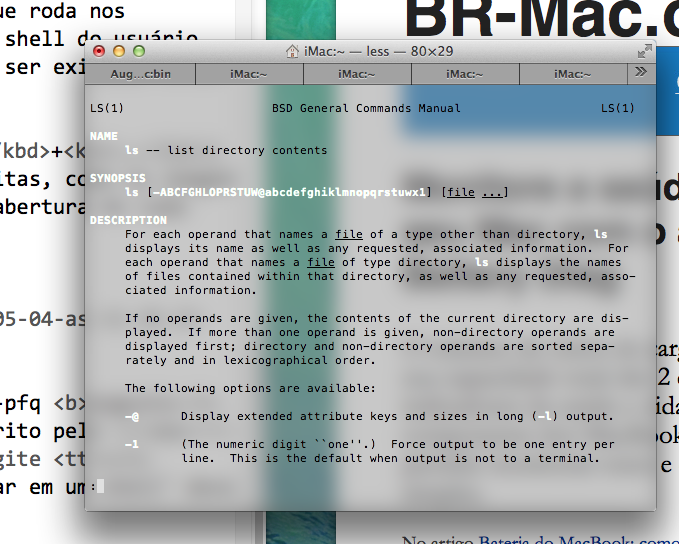
Em um Mac recente e no qual o Terminal não esteja competindo pelos recursos do sistema, essas transparências não devem atrapalhar em nada a percepção do desempenho mas, se você estiver precisando de cada gota de velocidade que puder obter, prefira os perfis cujo fundo é uma cor sólida, sem padronagens nem transparência.
Defina explicitamente qual shell usar
O Terminal usualmente transfere ao comando login, que roda nos bastidores, a responsabilidade de descobrir detalhes sobre a shell do usuário (por default é /bin/bash), as informações que devem ser exibidas antes de exibir o primeiro prompt, etc.
Se você configurar as preferências do seu Terminal (⌘+,) para incluir um comando login com definições explícitas, como na imagem abaixo, pode ganhar também alguns instantes perceptíveis na abertura de cada nova aba.
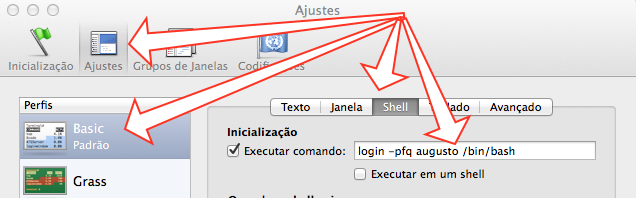
O comando a incluir no campo "Executar comando" é login -pfq augusto /bin/bash, mas não esqueça de substituir a parte em negrito pelo seu nome de login2. Note também que a opção "Executar em um shell" deve estar desativada, e que você pode substituir o /bin/bash pela sua shell preferida, bastando saber o path completo dela.
Além disso, se a busca do desempenho chegar até esse terceiro passo, considere também substituir o Terminal pelo open source iTerm 2 que, além de ser construído para ser mais leve e mais rápido que o Terminal default, também tem recursos adicionais interessantes.
Comentar
Comentários arquivados